AccuRanker에서 태그를 대량으로 추가하는 방법
마지막 업데이트 2024년 1월 2일 화요일
AccuRanker에서 태그를 대량으로 추가하려는 경우 두 가지 옵션이 있습니다.
- 키워드 목록을 통해 키워드를 필터링하고 태그 추가하기
- 임포터를 사용하여 태그 추가
이 가이드에서는 두 가지 접근 방식을 모두 설명합니다. 대부분의 경우 첫 번째 옵션이 가장 간단합니다.
키워드 목록을 통해 키워드 필터링 및 태그 추가하기
먼저 태그를 추가하려는 도메인의 키워드 목록으로 이동합니다. 그런 다음 '여러 키워드' 필터를 사용하여 원하는 옵션으로 목록의 범위를 좁히는 것이 좋습니다. 다른 필터를 사용할 수도 있습니다. 여러 키워드 필터를 사용하려면 다음과 같이 하세요:
- 필터 추가를 누릅니다.
- �여러 키워드를 누릅니다.
- 검색 필드에서 개별 키워드를 검색할 수 있습니다. 아래 그림과 같이 Excel 또는 스프레드시트에서 키워드 목록을 붙여넣을 수도 있습니다.
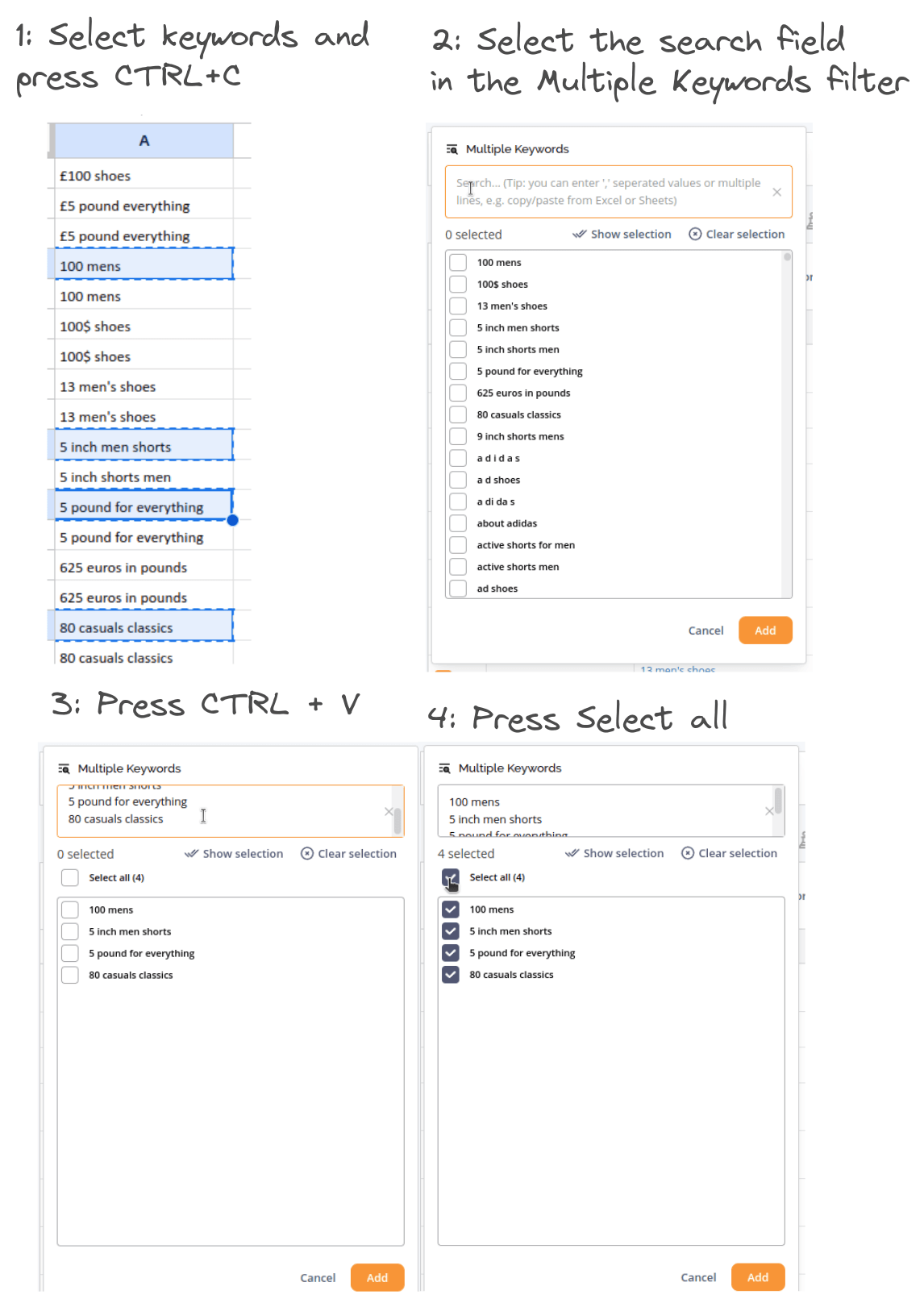
이제 필터를 추가하면 선택한 키워드가 표시됩니다. 사용 사례에 따라 디바이스 또는 위치 필터를 사용하여 검색 범위를 좁힐 수 있습니다.
마지막으로 키워드 목록에서 키워드를 선택하고 '수정'을 누른 다음 '태그 추가'를 누른 다음 아래 그림과 같이 선택한 키워드에 추가할 태그를 선택합니다.
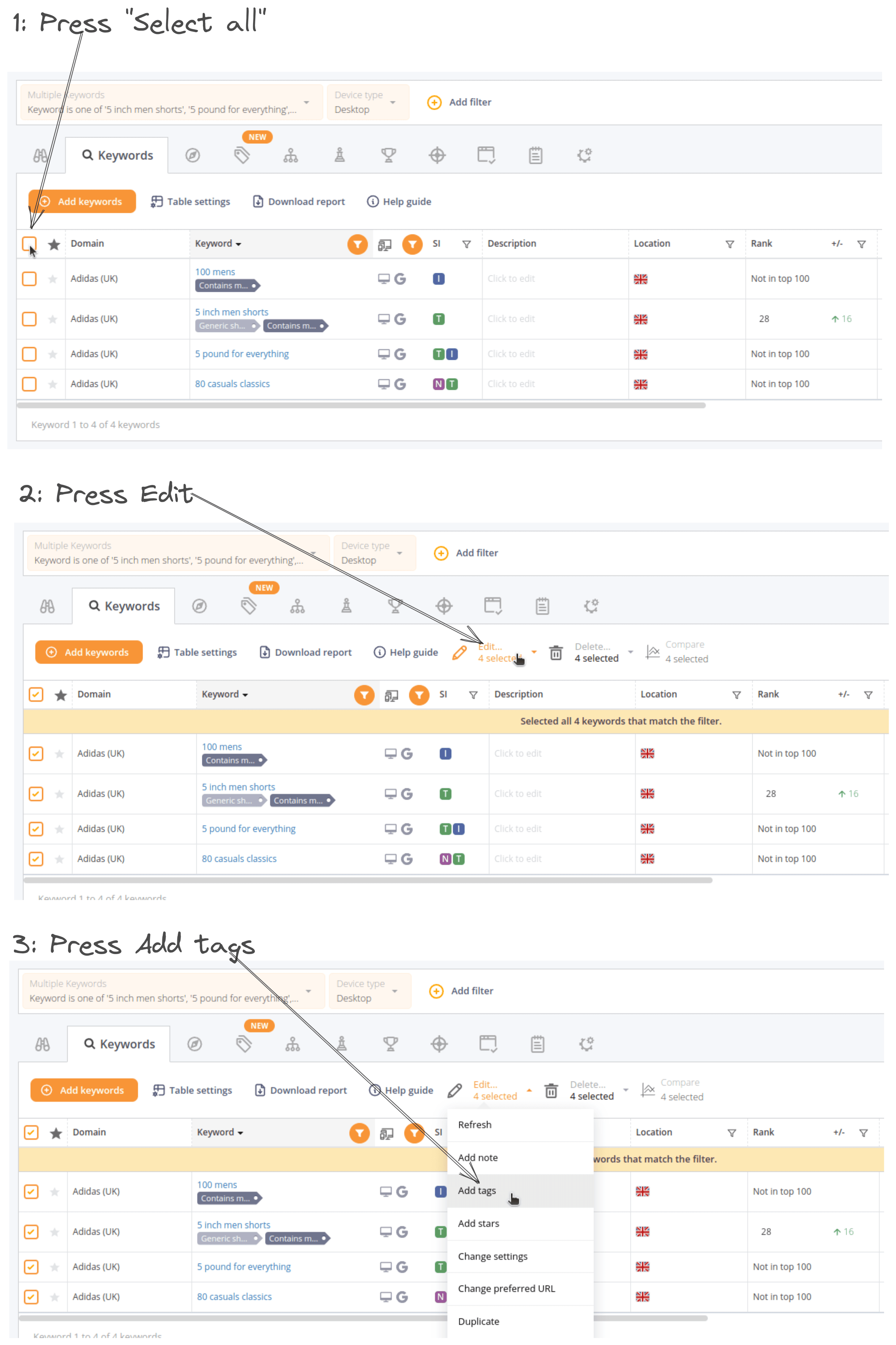
가져오기를 사용하여 태그 추가하기
더 많은 유연성을 원한다면 가져오기 기능을 사용하여 태그를 추가할 수도 있습니다.
- 키워드 목록에서 CSV 보고서를 다운로드합니다.
다운로드한 CSV 파일에서 다음을 제외한 모든 열을 삭제합니다.- 도메인 이름
- 표시 이름
- 키워드
- Tags
- 국가
- 위치
- 검색 엔진
- 데스크톱
- 모바일
- 날짜
- 순위
- URL
- 지역 무시
- 추천 스니펫 무시
- 음성 공유에서 무시합니다.
- 자동 수정 사용
참고: 위의 열을 삭제하지 않는 것이 중요합니다!
- 관련 키워드에 태그를 추가합니다. 태그가 여러 개인 경우 태그1,태그2,태그3 형식입니다.
- 파일을 저장하고 '가져오기' 메뉴 포인트로 이동한 후 단계를 따릅니다.
태그 외에는 아무것도 변경하지 마세요. 중복이 생성되므로 변경하지 마세요.